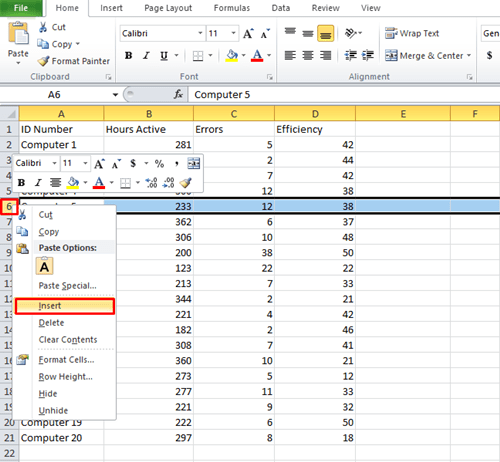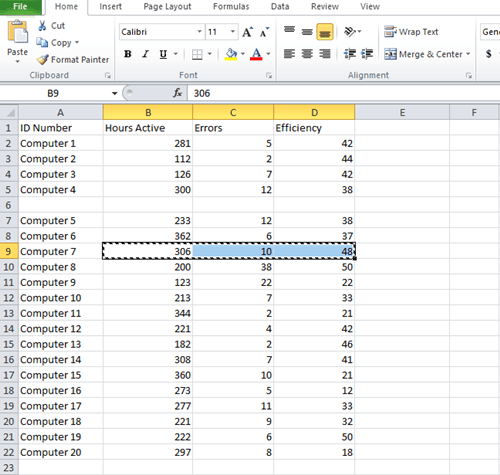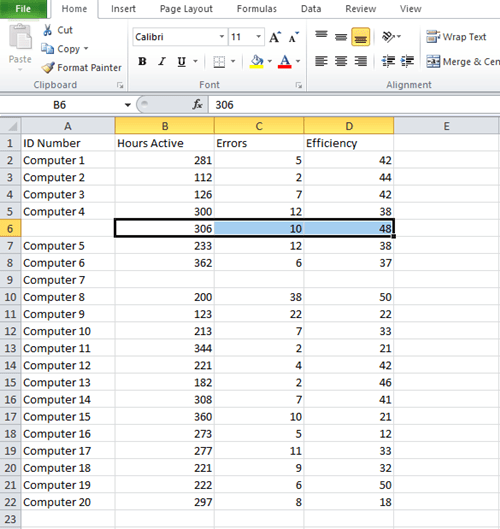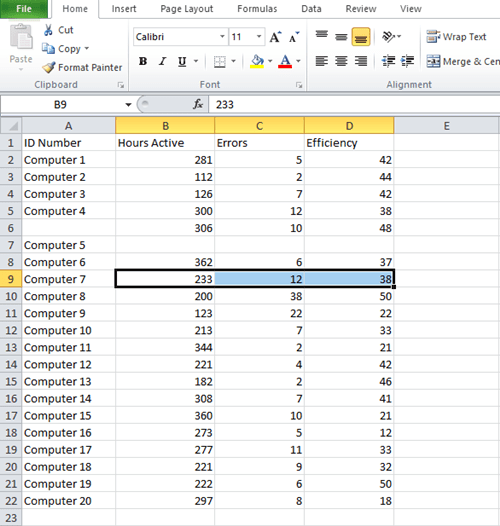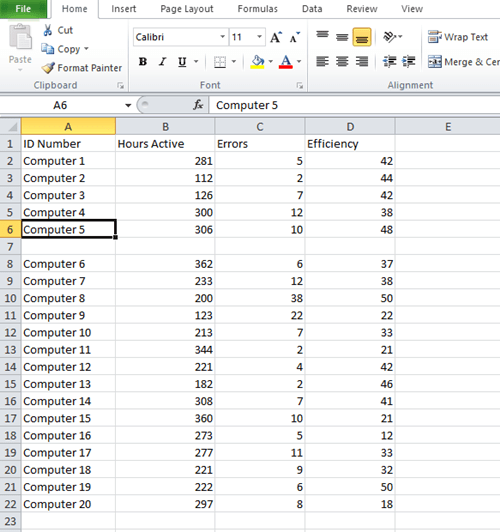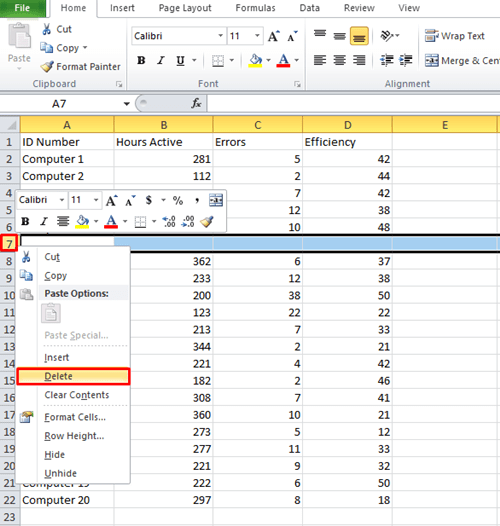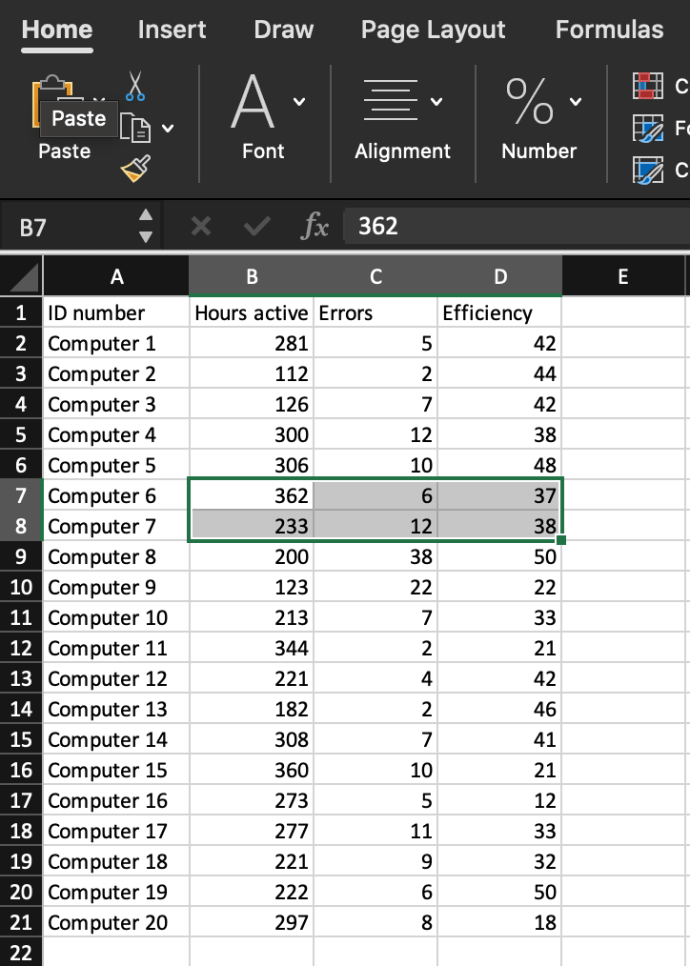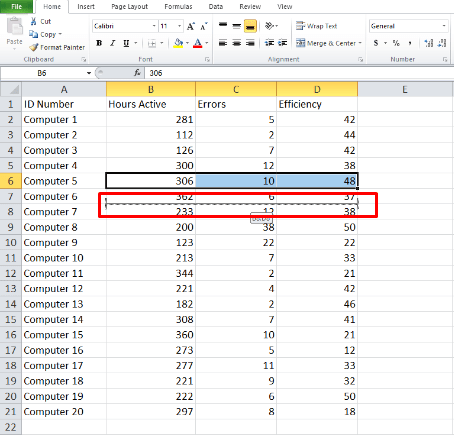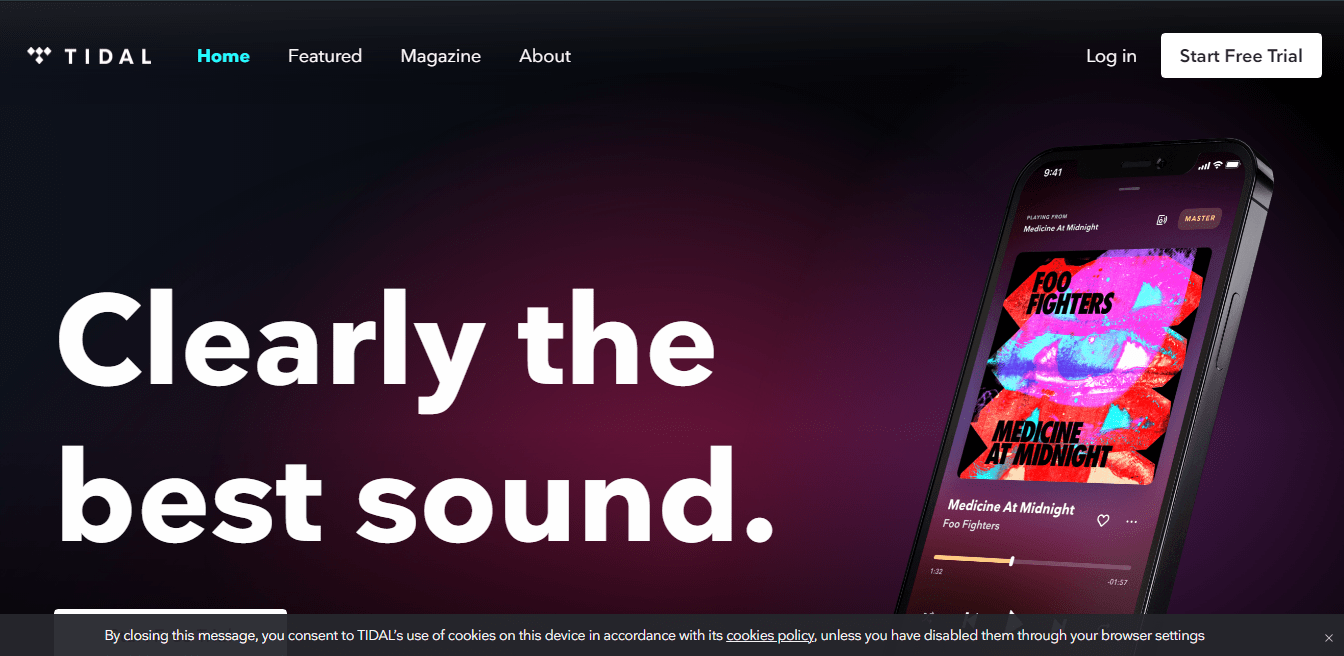Microsoft Excel — ідеальна програма для роботи з великими обсягами даних. Ви можете використовувати його, щоб виконати велику роботу в найкоротші терміни, якщо ви знаєте, які функції використовувати. Але це може бути важко освоїти, оскільки є багато функцій і команд, які потрібно вивчити.

Під час введення даних легко трапляються помилки, і вам, ймовірно, рано чи пізно доведеться поміняти рядки (або стовпці). На щастя, це одна з найпростіших речей, які ви можете зробити в Excel. Продовжуйте читати, щоб дізнатися, як поміняти місцями два рядки двома різними способами. Ви можете використовувати ті самі методи для заміни стовпців.
Уявна проблема
Щоб проілюструвати ці методи, ми створили файл Excel, який представляє собою службу системного адміністрування, яка відстежує активні сервери. Ми заповнили кілька рядків, щоб дати вам уявлення про те, як все працює. Уявімо, що інформація для комп’ютера 7 і комп’ютера 5 переплуталася, і ви хочете виправити помилку.
Зауважте, що перший рядок у нашому прикладі використовується для міток категорій, тому комп’ютер 5 та його дані розміщуються в рядку 6, а комп’ютер 7 — у рядку 8.

Переходимо до методів.
Копіювати Вставити
Перший метод використовується для багатьох різних операцій в Excel. Він простий і займає всього кілька секунд. Ви можете використовувати його, щоб поміняти місцями цілі рядки або стовпці відразу, а не перемикати клітинку даних.
Цей метод просто вимагає від вас скопіювати інформацію з одного рядка та вставити в інший. Але спочатку вам потрібно буде створити порожній рядок і розмістити туди дані.
Ось що вам потрібно зробити, якщо ви хочете поміняти місцями дані, пов’язані з комп’ютером 5 і комп’ютером 7:
- Вставте новий рядок між комп’ютерами 4 і 5. Зробіть це, клацнувши правою кнопкою миші рядок 6 і вибравши опцію «Вставити». Ваш порожній рядок буде рядком 6.
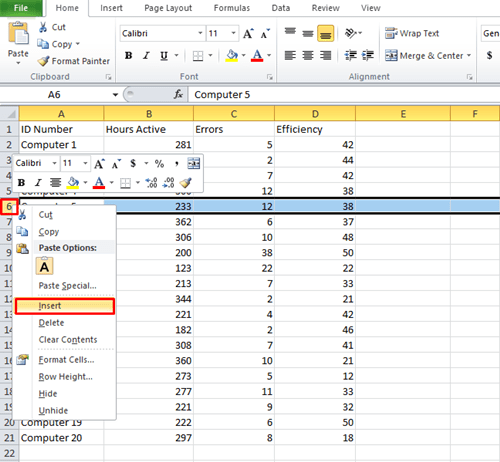
- Додавання нового рядка перемістило «Комп’ютер 7» з рядка 8 до рядка 9. Знайдіть цей рядок і виріжте інформацію зі стовпців B, C і D. Ви можете вибрати клітинки за допомогою миші або кнопки Shift, а потім натисніть «Ctrl+X», щоб вирізати.
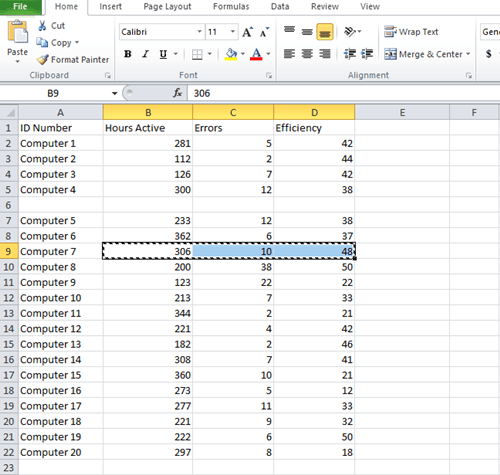
- Клацніть клітинку B6 у новоствореному рядку 6 і натисніть «Ctrl+V». Дані з комп’ютера 7 будуть переміщені в рядок 6.
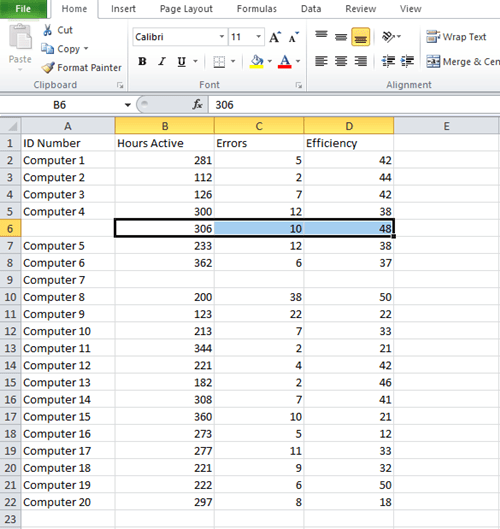
- Дані для комп’ютера 5 також переміщено на рядок нижче, що означає, що ви хочете вибрати клітинки B7, C7 і D7, щоб отримати дані для комп’ютера 5. Натисніть «Ctrl+X» ще раз.
- Виберіть порожню клітинку поруч із Комп’ютером 7 (тобто клітинку B9) і натисніть «Ctrl+V».
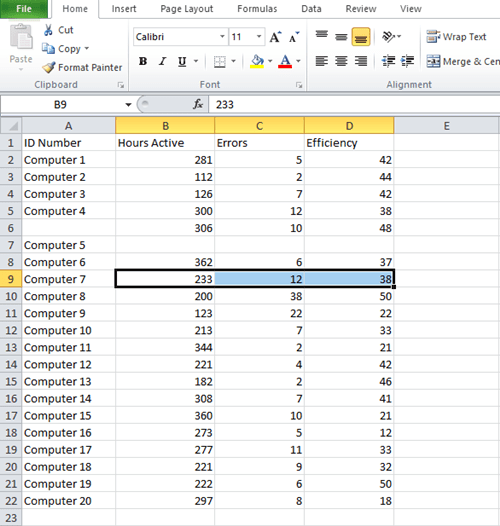
- Скопіюйте клітинку A7 і вставте її в порожню клітинку вище (у нашому прикладі це мітка «Комп’ютер 5»).
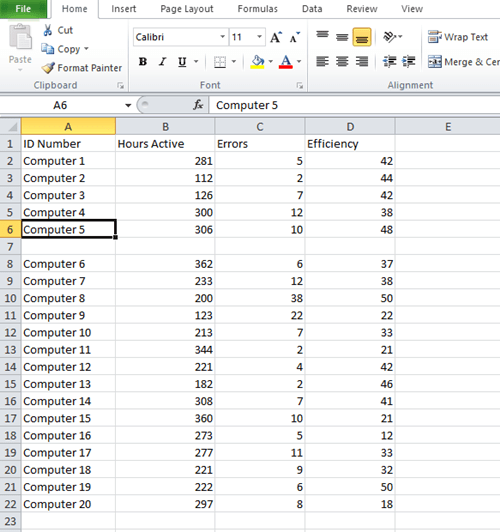
- Клацніть правою кнопкою миші порожній рядок 7 і виберіть «Видалити».
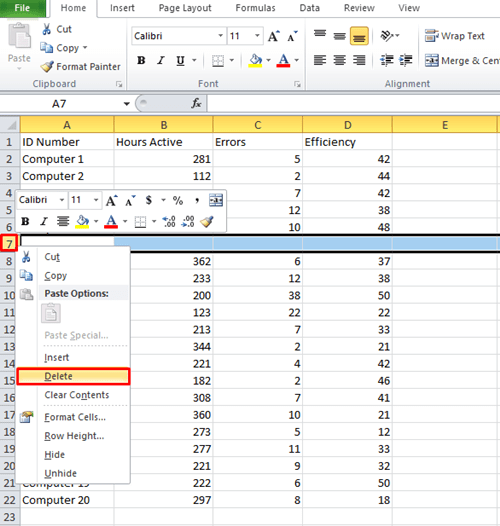
Ви щойно перемістили вміст з одного рядка в інший за допомогою кількох кліків. Ви можете використовувати ту саму техніку для обміну даними між стовпцями. Цей метод особливо корисний, коли ви працюєте з довгими списками Excel із сотнями рядків і стовпців, оскільки він дозволяє міняти місцями кожну клітинку у вашому рядку одночасно. Щоб виділити весь рядок у Excel, натисніть Shift+пробіл.

Заміна сусідніх рядків або стовпців
Переміщення даних між сусідніми рядками набагато простіше, оскільки вам зовсім не потрібно створювати новий рядок. Excel дозволяє переміщати дані між двома стовпцями або рядками за лічені секунди, утримуючи клавішу Shift на клавіатурі. Ось що вам потрібно зробити:
- Виберіть дані, які потрібно поміняти.
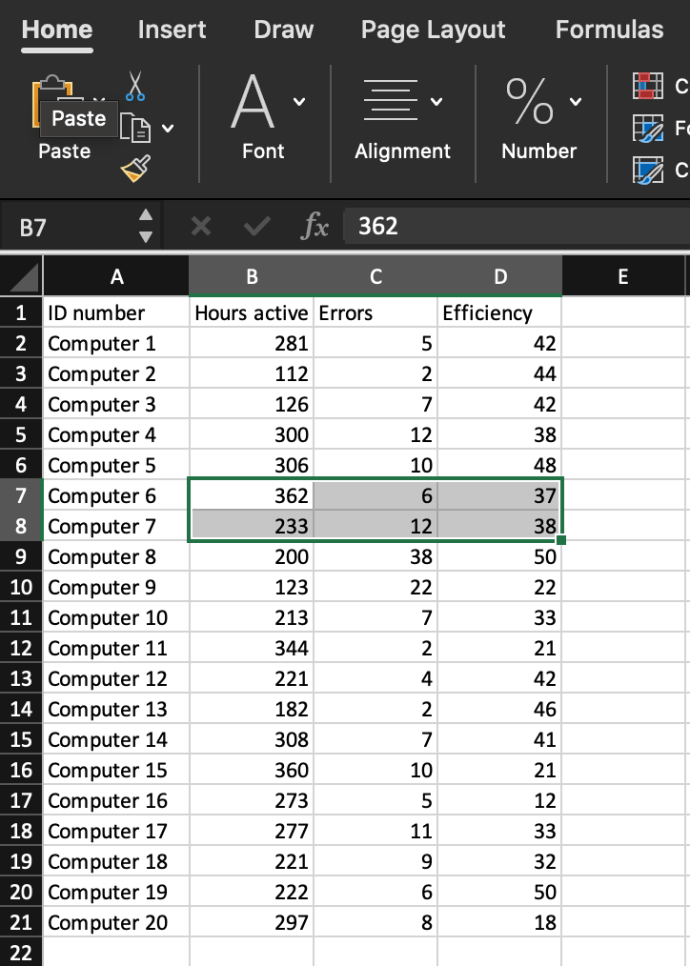
- Натисніть і утримуйте клавішу «Shift» на клавіатурі.
- Наведіть курсор миші на межу між двома сусідніми рядками, поки вона не перетвориться на значок хрестової стрілки.
- Клацніть і утримуйте мишу та «Shift», доки не побачите сіру лінію під рядком, яким потрібно переключити дані.
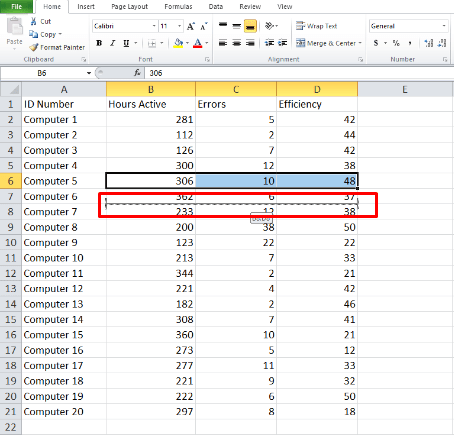
- Відпустіть кнопку миші, і дані поміняються місцями. Ви можете використовувати той самий метод для перемикання між стовпцями.
Шлях до того, щоб стати професіоналом Excel
Якщо ваша робота вимагає від вас роботи в Excel, вам доведеться вивчити різні способи, як зробити завдання керування даними швидшими та простішими. Це може здатися складним, але ви можете знайти підручники YouTube, які навчать вас робити все, що ви хочете.
Не здаватися
Навчання повноцінному використанню Excel може зробити вас незамінним на робочому місці. Перемикання даних між рядками та стовпцями – це лише перший крок, але він, безсумнівно, важливий.
Ви часто використовуєте Excel? Які ваші улюблені поради ви б хотіли поділитися з іншими? Розкажіть нам, як покращити наші навички Excel, у розділі коментарів нижче.